作为当前的主流操作系统win10,大家在安装完成后,那第一步都是先将系统完成激活的操作,不过依旧还是有很多朋友不知道用小白一键重装系统后怎么激活系统,那么今天,小编就把用小白一键重装系统后激活系统方法带个给大家。
工具/原料:
系统版本:windows10系统
品牌型号:戴尔灵越16pro
软件版本:小马激活工具v10.9
方法/步骤:
方法一:使用密钥激活系统
1.用小白一键重装系统后激活系统方法,首先点击win10开始菜单,选择设置打开。
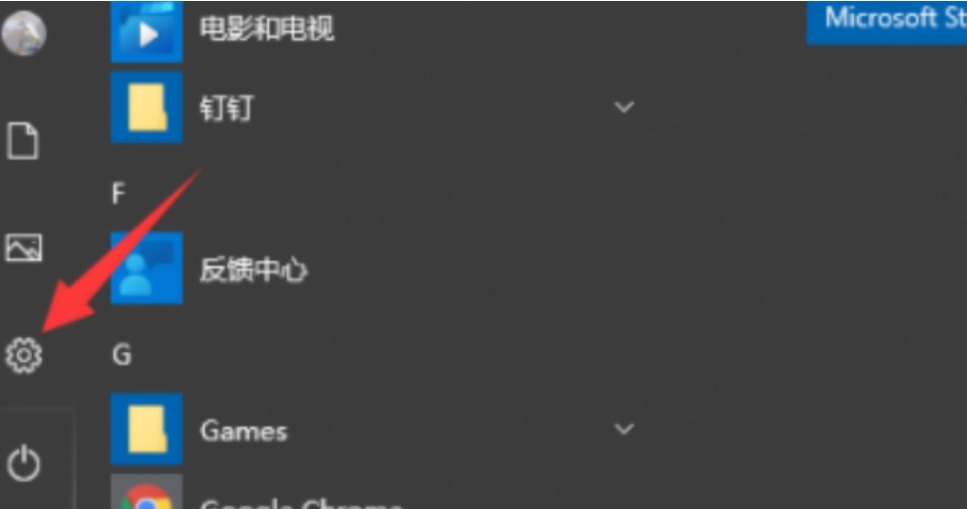
2.点击更新和安全打开。
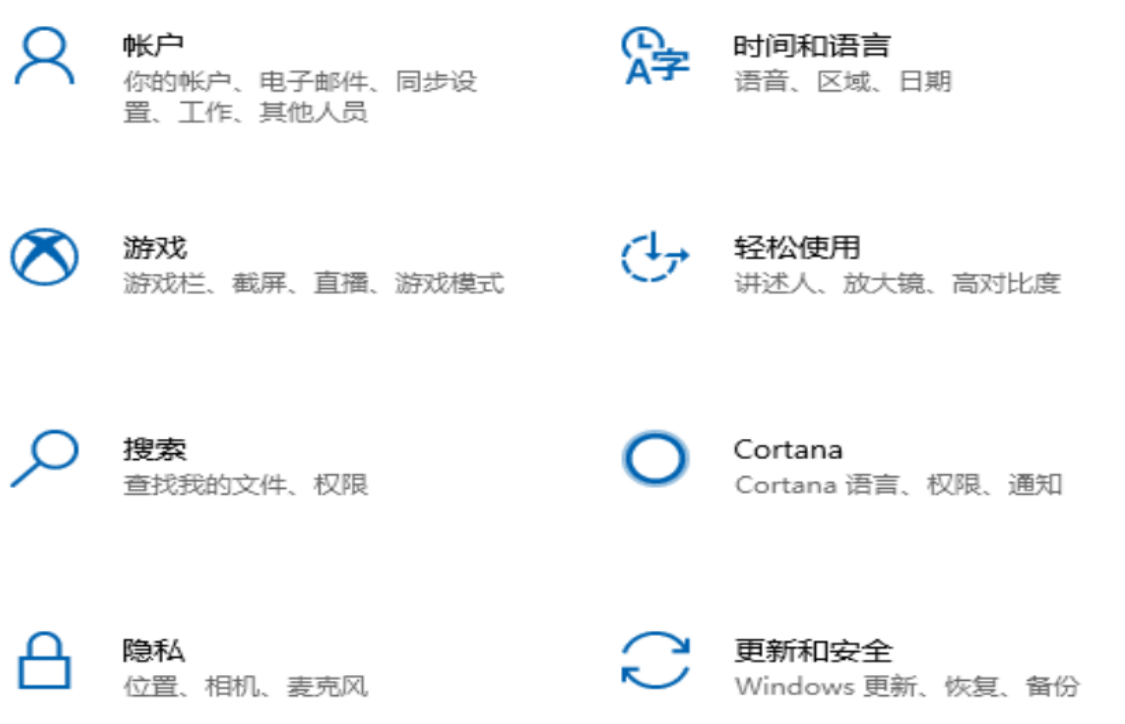
3.选中左侧的激活,再点击右侧的更改产品密钥。输入win10激活密钥,点击下一步执行激活完成。
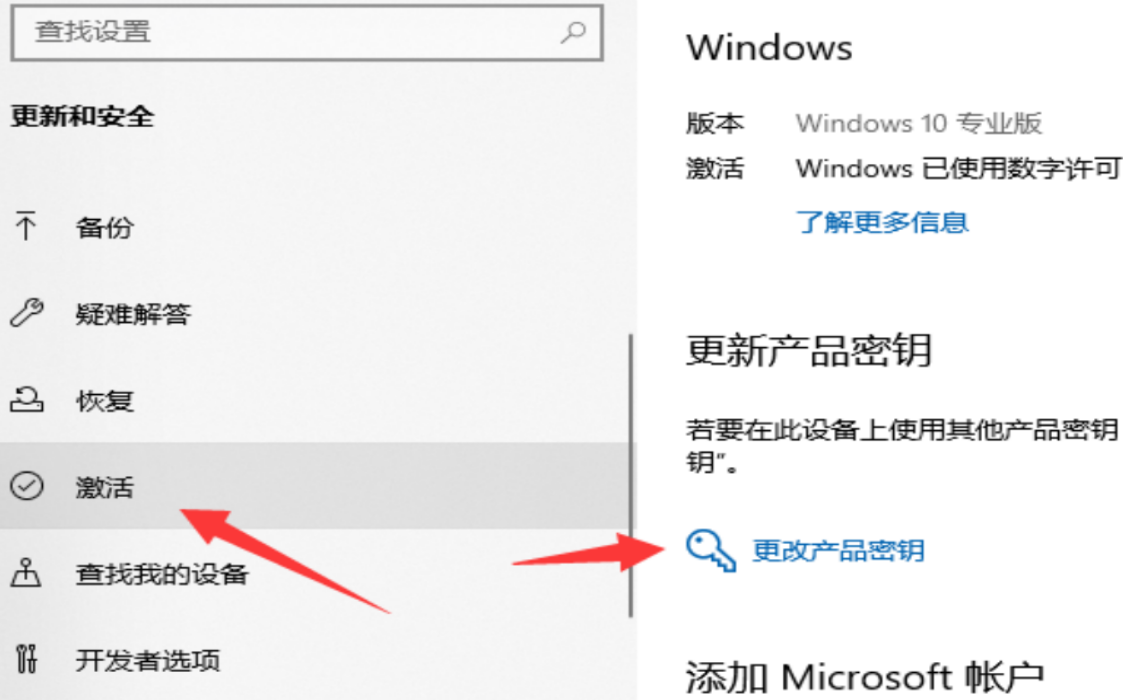
方法二:小马激活工具激活系统
1、首先网上搜索小马激活工具,然后压缩文件后通过winrar等压缩软件将软件包解压出来。
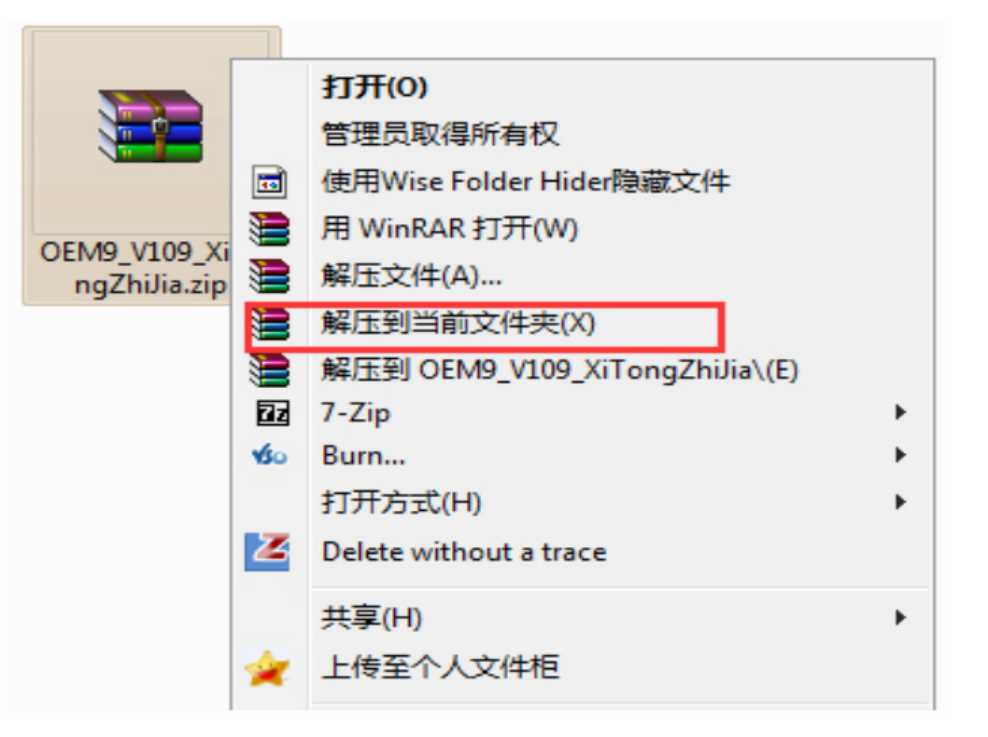
2、找到主运行程序exe文件打开,右键选择以管理员身份运行。
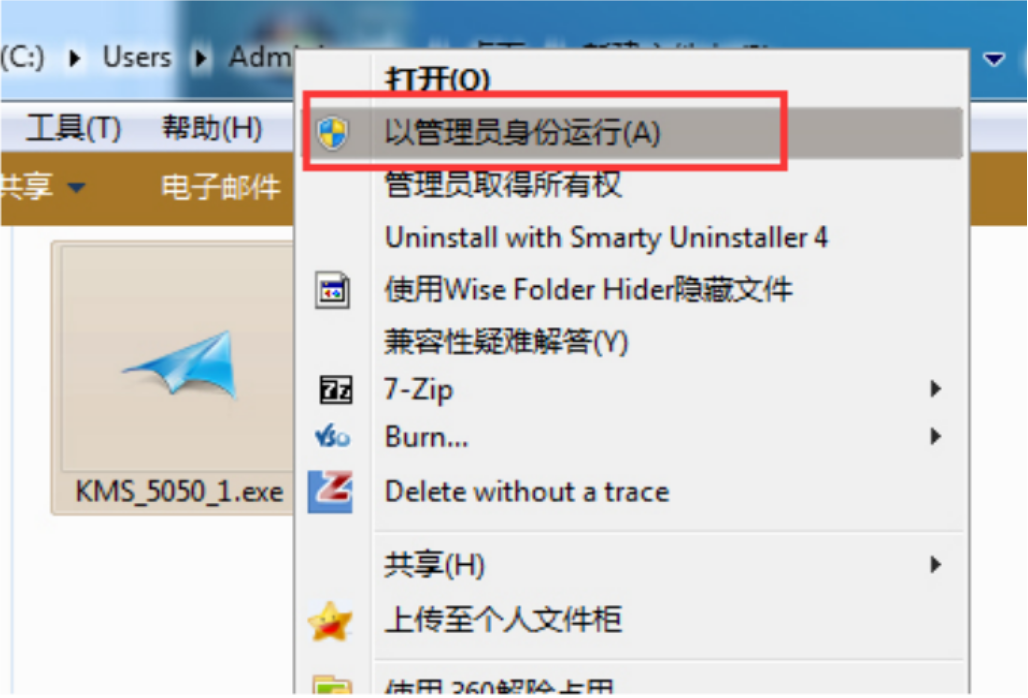
3、再打开小马激活工具后,先将模式修改为[OEM /UEFI模式]
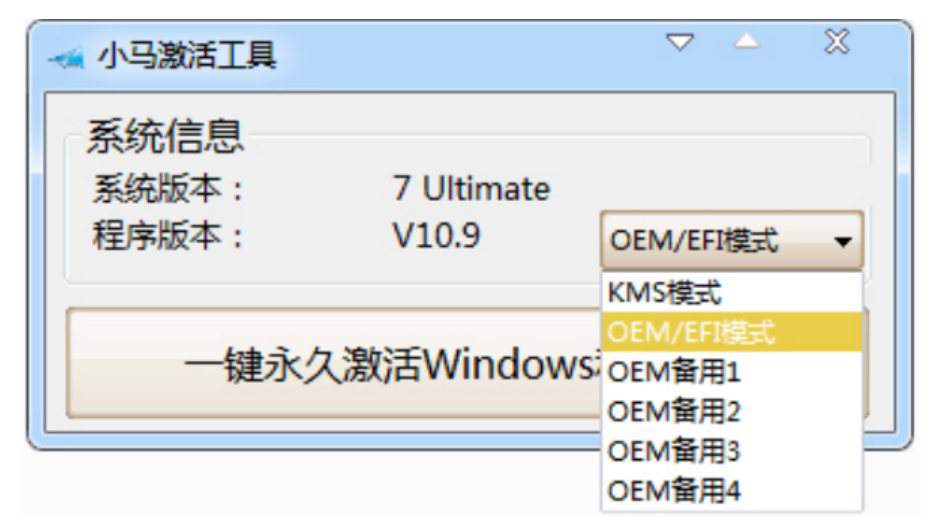
4、点击(一键永久激活windows] ,软件便会自动激活windows系统。
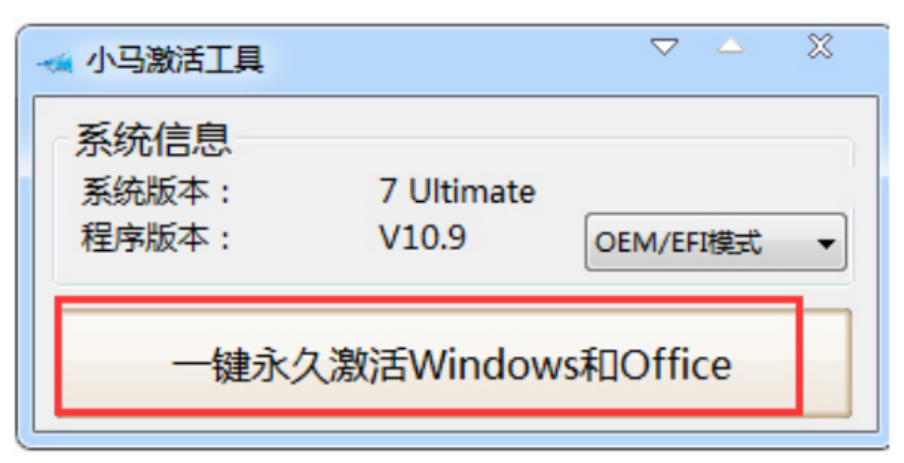
总结:
方法一:使用密钥激活系统
1.首先点击win10开始菜单,选择设置打开。
2.点击更新和安全打开。
3.选中左侧的激活,再点击右侧的更改产品密钥。输入win10激活密钥,点击下一步执行激活完成。
方法二:小马激活工具激活系统
1、首先网上搜索小马激活工具,然后压缩文件后通过winrar等压缩软件将软件包解压出来。
2、找到主运行程序exe文件打开,右键选择以管理员身份运行。
3、再打开小马激活工具后,先将模式修改为[OEM /UEFI模式]
4、点击(一键永久激活windows] ,软件便会自动激活windows系统。